Hvordan speile Android-skjermen til PC med Chromecast
- 1. Hva er Chromecast?
- 2. Funksjonene til Chromecast
- 3. Trinnene for hvordan du speiler
- 4. Støttede Android-enheter
- 5. Avanserte casting-funksjoner
Ettersom tidene utvikler seg, konkurrerer teknologien med den, og denne artikkelen om Chromecast vil informere deg om hvordan den fungerer og hvordan du kan speile Android-skjermen din til en PC med Chromecast. Chromecast er en veldig hendig teknologi og den vil være en stor del av fremtiden. For å lære mer om Chromecast, de anbefalte Chromecastene og hvordan det fungerer, fortsett å lese denne informative artikkelen.
Hvis du har en Android-enhet og ønsker å speile (dele) skjermen til PC-en din, kan dette gjøres med noen enkle trinn, men for å gjøre dette avhenger det av Android-enheten du har og kilden du vil projisere den til , enten det er en TV eller PC. Den anbefalte Chromecasten for å speile Android-skjermen til PC-en din er All cast, Koushik Duttas Mirror som følger med de fleste Android-enheter eller kan lastes ned, og for personer som bruker Custom Roms, kan cyanogen Mod 11 Screencast brukes. Det er veldig viktig at PC-en som skal speile Android-enhetens skjerm har AllCast Receiver installert fordi denne programvaren gjør det mulig å aktivere alle funksjonene til speiling på mottakersiden.
1. Hva er Chromecast?
Chromecast er en form for moderne teknologi etablert og administrert av Google, som gjør det mulig for en person å projisere eller vise hva de har på Android-enhetens skjerm på en sekundær skjerm som en PC eller TV. Mer interessant er Chromecast bare en liten enhet som kan kobles til en PCs HDMI-port for å tillate enkel casting på en større skjerm. Evnen kalles speiling og er svært utbredt i dagens samfunn. Chromecast er veldig praktisk fordi noen ganger enkeltpersoner ikke kan bli plaget med en liten mobilskjerm hvis de ser en film for eksempel for å spille favorittspillene sine som FIFA 2015. Chromecast-teknologien er mulig på grunn av chrome-appen for både PC og Android-mobil enheter til dags dato. Chromecast lar deg caste alle dine favorittmobilaktiviteter rett til PC-skjermen.
2. Funksjonene til Chromecast
•Chromecast fungerer med de fleste apper – Det er ingen grunn til å bekymre deg for tilgjengelige apper når du kjøper Chromecast og konfigurerer den. Det fungerer med en enorm mengde apper, som du sannsynligvis vil streame og speile til din store skjerm. Apper som Netflix, HBO, Google Music, Youtube, IheartRadio og Google Play er fullt i stand til å speile til PC-en din problemfritt, fordi det bare tar noen få trinn å konfigurere.
•Forskjønn selv når du ikke caster – Hvis enheten din skulle slutte å caste i noen minutter, eller du bare vil høre på musikk og slappe av. Du kan gjøre det i fin stil fordi Chromecast har en funksjon som lar hele bakgrunnen på PC-en din settes til satellittbilder, vakre kunstverk eller personlige bilder fra biblioteket ditt i en bakgrunnsform, noe som betyr at hele bakgrunnen vil se rik ut og vakker med hva du enn velger å være.
•Tilgjengelighet – Chromecast er tilgjengelig for alle siden den allerede er kompatibel med hundrevis av Android-enheter som enkeltpersoner allerede eier og bruker daglig.
• Rimelig – Kostnaden for å bruke Chromecast er bare $35, som er svært rimelig og økonomisk i dagens samfunn. Når du kjøper enheten, er den din for hele livet.
•Enkel tilgang og oppsett – Chromecast er enkel å bruke, alt du trenger å gjøre er å plugge og spille for å nyte de mange funksjonene.
•Automatisk oppdatering – Chromecast oppdateres automatisk slik at du kan få nye apper og funksjoner som er kompatible og tilgjengelige uten anstrengelser eller problemer.
3. Trinnene for hvordan du speiler
Trinn 1. Last ned og konfigurer Chromecast på begge enhetene fra play store, play store er en app på din Android-enhet som lar deg laste ned hundrevis av andre apper.

Trinn 2. Koble chrome-casten til HDMI-porten på siden av din personlige datamaskin og følg oppsettinstruksjonene som vises på skjermen.

Trinn 3. Sørg for at Chromecasten og PC-en er på samme Wi-Fi-nettverk, dette vil gjøre det mulig for Chromecast å fungere.
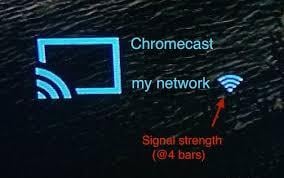
Trinn 4. Åpne en støttet Chromecast-app som du lastet ned fra plays-butikken, og trykk på cast-knappen som normalt oppe i høyre eller venstre hjørne av appen.
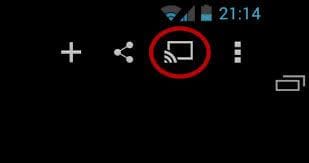
Trinn 5. Nyt Chromecast.

4. Støttede Android-enheter
Det finnes et bredt spekter av enheter som støttes av Chromecast, disse enhetene inkluderer:
- 1. Nexus 4+
- 2.Samsung Note Edge
- 3.Samsung Galaxy S4+
- 4.Samsung Galaxy Note 3+
- 5.HTC One M7+
- 6.LG G2+
- 7. Sony Xperia Z2+
- 8.Sony Xperia Z2-nettbrett
- 9.NVIDIA SHIELD-nettbrett
- 10.Tesco hudl2
- 11.TrekStor SurfTab xintron i 7.0
5. Avanserte casting-funksjoner
Chromecast har noen avanserte funksjoner som hver bruker definitivt bør kjenne til og bruke, for eksempel:
- • Chromecast kan brukes av familiemedlemmer til venner, uten at de får tilgang til WIFI-nettverket ditt. Så du trenger ikke å bekymre deg for å hacke deg inn på Wi-Fi-nettverket ditt når noen bruker Chromecasten din.
- •Chromecast er også kompatibel med IOS-mobilenheter og nettbrett – Mange finner denne funksjonen svært praktisk siden de har IOS-enheter. Ingen grunn til bekymring siden disse enhetene er fullt kompatible med Chromecast.
- • Du kan caste et nettsted til TV-en din fra en bærbar datamaskin eller mobilenhet – Avanserte funksjoner i Chromecast gjør det enkelt å caste nettsider til den bærbare datamaskinen eller til og med en TV fra en mobilenhet.
Siste artikler